
Jangan buru-buru panik kalau tidak sengaja menghapus pesan penting di Facebook Messenger karena sebenarnya ada cara melihat pesan Messenger yang sudah dihapus secara permanen.
Kamu bisa melakukan cara ini di browser ataupun melalui aplikasi Facebook di HP mu. Jadi, cukup fleksibel asalkan perangkat mu memiliki ruang penyimpanan yang cukup.
Tanpa perlu berlama-lama lagi, mari kita masuk ke bagian selanjutnya!
| Daftar Isi |
Cara Melihat Pesan Messenger Yang Sudah Dihapus Di HP Android
Kalau kamu ingin melihat pesan Facebook yang terhapus di HP Android, simak langkah-langkah berikut ini ya:
Buka aplikasi Facebook dan masuk dengan akun mu
Buka pengaturan Facebook dengan klik ikon ☰ di pojok kanan atas/bawah
Selanjutnya, pilih Settings & Privacy dan lanjutkan dengan memilih Settings
Pada bagian Your Information, pilih Download Your Information
Hilangkan semua centang yang ada dan hanya berikan centang pada opsi Messages
Atur tiga hal berikut ini,
Date Range, sesuaikan saja berdasarkan rentang tanggal chat mu berlangsung
Format, pilih HTML agar bisa dilihat dengan mudah
Media Quality, pilih yang Low saja kalau di dalam chat mu tidak terdapat gambar atau video yang penting
Jika semuanya sudah diatur, silahkan lanjutkan dengan klik Create File
Kamu akan masuk halaman pengunduhan informasi akun dan mendapati status file mu masih Pending. Tunggu hingga Facebook selesai menyiapkan file mu
Setelah file nya tersedia, kamu akan mendapatkan notifikasi seperti ini
Buka notifikasi tersebut, maka kamu sudah bisa mengunduh file nya. Silahkan klik Download
Kamu akan di arahkan ke halaman login Facebook di browser. Silahkan login ke akun mu seperti biasa dan proses download akan berjalan secara otomatis
File yang di download akan secara otomatis diarsipkan dalam bentuk Zip. Silahkan extract terlebih dahulu dan buka file yang bernama index.html di browser
Untuk melihat pesan Messenger yang sudah dihapus, silahkan pilih Pesan Saya dan cari ruang obrolan yang kamu butuhkan
Browser yang digunakan untuk membaca file nya sebenarnya bebas saja tetapi ada beberapa browser yang gagal membukanya. Kalau kamu memiliki beberapa browser yang terpasang, maka coba saja buka di browser berbeda ketika salah satunya gagal membuka.
Kamu juga bisa menggunakan HTML Viewer yang ada di HP mu untuk membukanya.
Baca Juga: Cara Menonaktifkan FB
Cara Melihat Pesan Messenger Yang Sudah Dihapus di PC
Tidak jauh berbeda dengan di HP, melihat pesan Facebook Messenger yang terhapus di PC juga menempuh langkah yang kurang lebih sama. Seperti ini lebih jelasnya:
Masuk dengan akun Facebook mu
Buka pengaturan Facebook dengan menekan ikon ▼ di pojok kanan atas
Pilih opsi Pengaturan & Privasi
Di sub-menu yang muncul, silahkan pilih Pengaturan
Akan muncul beberapa tab yang berisikan pengaturan dari akun Facebook mu. Lanjutkan dengan memilih tab Informasi Facebook Anda
Untuk melihat pesan Messenger yang sudah dihapus, klik Lihat pada bagian Transfer Salinan Informasi Anda
Pada langkah ini, kamu akan diminta untuk memasukkan kata sandi dari akun Facebook mu untuk memastikan bahwa kamu adalah pemilik akun yang sah. Silahkan masukkan kata sandi mu untuk melanjutkan
Pada bagian ini, silahkan klik tautan Unduh Informasi Anda
Kamu akan masuk ke bagian pengunduhan data dari akun Facebook mu. Karena kita hanya akan mengambil pesan Messenger saja, maka hilangkan semua centang yang ada dan sisakan hanya untuk Pesan saja
Selanjutnya, aturlah beberapa poin berikut ini:
Rentang Tanggal, atur bagian ini sesuai kebutuhan mu saja. Sebaiknya berdasarkan rentang chat mu yang terhapus saja agar ukuran file nya tidak terlalu besar nantinya
Format, pilih format HTML agar dapat dengan mudah dilihat tampilannya
Kualitas Media, kalau dalam chat mu yang terhapus tidak ada gambar atau video, maka pilih saja kualitas rendah tetapi kalau ada silahkan pilih sedang atau tinggi
Setelah mengatur file nya, maka klik Buat File
Kamu akan menerima informasi bahwa file nya sedang dibuat. Silahkan menunggu hingga proses ini selesai. Lamanya tergantung dari besarnya data dari akun Facebook mu
Setelah file nya siap, kamu akan menerima notifikasi dari Facebook. Contohnya seperti ini,
Buka notifikasi tersebut dan kamu akan diarahkan ke halaman untuk mengunduh file yang sudah tersedia. Klik Unduh untuk memulai prosesnya
File yang diunduh secara otomatis diarsipkan dalam bentuk Zip, silahkan extract dan buka file yang bernama index.html dengan browser mu
File tersebut akan menampilkan salinan informasi dari pesan Facebook mu. Silahkan klik Pesan Saya dan cari pesan yang terhapus tersebut
Jangan lupa bahwa file yang dibuat memiliki tanggal kadaluarsa yaitu sekitar 4 hari setelah dibuat. Oleh karena itu, jangan lupa pantau terus Facebook mu selama proses pembuatan file ya.

Adakah Cara Melihat Pesan Messenger Yang Sudah Dihapus di Facebook Lite?
Sayangnya, kamu tidak bisa mengembalikan pesan Messenger yang sudah dihapus menggunakan Facebook Lite. Namun tenang saja, kalau HP mu hanya terpasang aplikasi Facebook Lite maka kamu bisa melakukannya melalui browser.
Caranya sama dengan melakukannya di Facebook PC.
Baca Juga: Cara Melihat Postingan Facebook Yang Terhapus
Penutup
Demikian berbagai cara melihat pesan Messenger yang sudah dihapus. Semoga ini bisa menyelesaikan masalah yang kamu alami ya. Untuk menghindari hal yang sama terjadi dikemudian hari, pastikan kamu melakukan backup chat dalam jangka waktu tertentu secara rutin.
***
Apabila memiliki pertanyaan seputar artikel Cara Melihat Pesan Messenger Yang Sudah Dihapus, silahkan tulis di kolom komentar ya.
Bila artikel ini bermanfaat, bantu Gubuk Pintar menyebarkan manfaatnya dengan membagikan artikel ini ke sosial media mu melalui tombol share di bawah ini. Terimakasih orang baik!




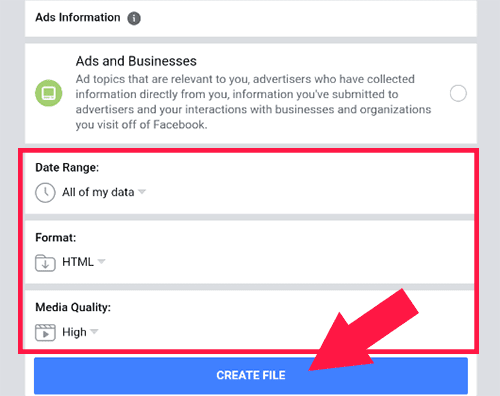











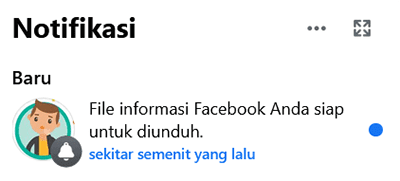



0 komentar:
Posting Komentar